Thông thường, sau khi cài lại hệ điều hành cho máy tính của mình bạn phải cài lại driver như màn hình, âm thanh, card mạng v.v…. Đối với những ai có đĩa cài đặt driver hoặc đã backup driver rồi thì không nói làm gì, các bạn chỉ cần đưa đĩa > cài đặt rồi restart lại máy là mọi thiết bị phần cứng đều hoạt động trơn tru. Nhưng nếu bạn làm mất đĩa, quên chưa backup driver thì phải làm sao ?
Thật khó khăn để có thể tìm được chính xác driver cho máy của mình, vì thế bạn thường tìm đến các phần mềm như Driver Scanner, Driver Genius, Driver Checker v.v… Nhưng những phần mềm đó có giá rất cao nên bạn thường phải tìm đến cách ****** và thực sự hiệu quả cúa những phần mềm đó cũng không cao. Còn về việc sử dụng crack thì mình đã nói từ trước là ngoài vi phạm luật sở hữu trí tuệ ra còn tiềm ẩn nguy cơ dính trojan, virus… rất cao, vì thế các bạn nên giảm dần thói quen dùng crack đi.
Ngày hôm nay, mình xin giới thiệu với các bạn một cách tìm và cài đặt driver cho máy tính của mình một cách rất dễ và cũng an toàn mà lại không tốn một xu nào.
Cách thực hiện :
Trước hết bạn truy cập vào trang driveragent.com và click vào Scan Your PC Now :

Sau khi click vào Scan Your PC Now! Bạn sẽ nhận được yêu cầu download chương trình scan driver của Driver Agent (559,8 kb). Bạn hãy download chương trình này về và khởi động chương trình này.

Sau khi quá trình scan driver hoàn thành, bạn sẽ được đưa đến trang kết quả.

Và đây là trang kết quả với những driver của máy mình đang thiếu.

Với những driver có hình
bên cạnh nghĩa là bạn còn thiếu driver đó hay driver đó đã có bản cập nhật mới hơn. Bạn hãy click vào

để download driver đó về.
uy nhiên, muốn download driver ở Driver Agent về thì bạn cần phải mua account ở đó với giá 29.95 usd / năm.
Nếu bạn không có tiền để mua account thì sao ? Mình có 2 cách cực kì đơn giản để tải về những driver đó miễn phí mà chẳng mất xu nào.
Cách 1 : Search trên Google những driver mình đang thiếu. ( Khá là mệt ).
Cách 2 : Bạn nhìn lên khung URL của trang kết quả scan driver trong máy bạn. Ví dụ của mình là :
http://driveragent.com/b2/driveragent_results?hwid=1203838f8f1acb9b5663af308c4c02b6&PHPSESSID=e1uo6i5lmtg7bjsajnab9893m4&referral= 648
Bạn chỉ cần chú ý tới dãy kí tự sau hwid= (Hardware Identification) và trước &PHPSESSID : ví dụ của mình là 1203838f8f1acb9b5663af308c4c02b6
Sau khi có HWID của mình rồi, bạn hãy vào trang webSetupDriver.Com - Scan Driver - Download Driver Mien Phi - Free DriverAgent Download - Download Windows device drivers and printer updates
Bạn hãy xóa những gì có sẵn trong khung dưới chữ Type your HWID và paste HWID của máy mình vào. Và click Scan Now.

Hoặc paste HWID của bạn vào sau đoạn ?hwid= trong link sau :SetupDriver.Com - Scan Driver - Download Driver Mien Phi - Free DriverAgent Download - Download Windows device drivers and printer updatesvà gõ Enter.
Ví dụ của mình sẽ là :SetupDriver.Com - Scan Driver - Download Driver Mien Phi - Free DriverAgent Download - Download Windows device drivers and printer updates
Sau đó bạn sẽ được đưa tới trang kết quả giống hệt kết quả bên Driver Agent, nhưng một điều đặc biệt là ở đây bạn có thể download thẳng driver về mà không cần phải có account trả phí như ở Driver Agent nữa. Mọi link download ở SetUp Driver đều là link lấy từ Driver Agent nên bạn hãy yên tâm về chất lượng.
Bạn hãy click

vào để tải driver về máy của mình và cài đặt.
Bonus thêm cách backup driver :
Các bạn mở notepad lên và paste vào đoạn code sau :
- Code:
-
echo off
echo Nhan phim bat ki de bat dau qua trinh backup driver !
pause
%homedrive%
cd “%homepath%my documents”
md bkdrivers
cd bkdrivers
xcopy %windir%help /y
xcopy %windir%inf /r /y
xcopy %windir%system /r /y
xcopy %windir%system32 /r /y
xcopy %windir%system32drivers /r /y
cd ..
attrib -h bkdrivers
echo Driver da duoc backup xong. Ban nen copy thu muc
echo bkdrivers trong My Documents vao dia CD hoac USB de luu tru.
pause
cls
Sau đó save lại dưới tên backupdrivers.bat
Sau khi cài đặt các driver xong, bạn hãy backup lại toàn bộ driver bằng cách chạy file backupdrivers.bat vừa tạo ra và sau khi quá trình backup hoàn thành bạn hãy copy cả thư mục bkdrivers có trong My Document vào đĩa CD hoặc USB để lưu trữ.
Chúc các bạn thành công !


